
Hello,大家好!
我发现一个问题,就是很多人在做PPT的时候,经常会缺乏层次感,尤其是字很少的时候,不会排了。
比如下面这个案例:

很明显缺少一下层次感,那么该怎么办呢?
今天我们就来聊聊这个问题
文字少的情况下,如何处理,让页面更有层次感?
文字编排是版面的细节所在,好的文字编排可以让PPT更加精致,更容易被阅读。
这就是PPT排版的目的。

由于做的PPT比较多,我给大家总结了四个文字编排的步骤,非常好用。
文字编排四步骤
具体该如何制作呢?
很简单,分为四个步骤:定文案—搭结构—分层级—添元素。

1、定文案
首先是定文案,这里我们从常见的年终总结汇报PPT封面文案作为案例导入。
文案分为两种:通用型和口号型。

文案可以看利兄的文章:PPT别在傻乎乎的写“年终总结”了......
这里我从最常见的通用型文案出发,口号型文案就不展开讲了,方法是一样的。
具体文案内容如下:

2、搭结构
之后我们可以开始搭建文字编排的结构。
一共有二种常见的文字编排结构,都是我从真实的PPT中提炼出来的。

我们以左对齐的文字编排结构为例
3、分层级
分层级的过程就是搭建结构的过程。
为什么要分层级呢?因为信息有主次之分,明确的层级区分能让阅读更有重点,让文案更加易懂。
具体的版面上从高到低依次是:主标题>副标题>正文>辅助文字。
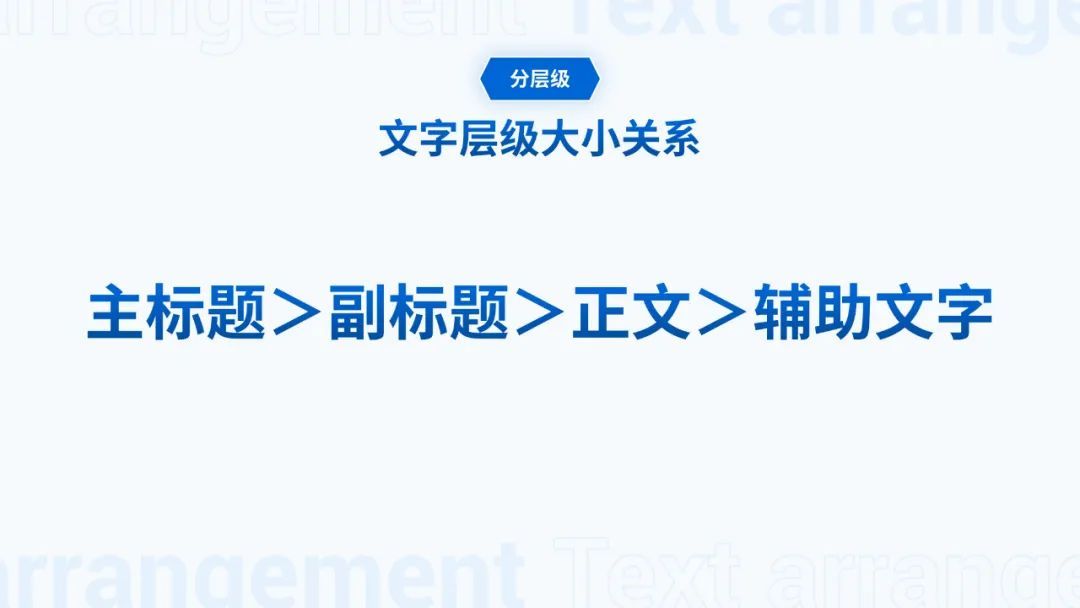
那么具体如何操作呢?
首先是调大小和粗细,标题信息放大,汇报人和日期这种辅助文字缩小。
因为这里主标题字数较多,我们可以换成两行文字,也就有了一段式文字结构。

然后是改距离,我们可以调整标题与辅助信息之间的距离。

还可以加上相关的LOGO,信息层级就区分好了。

最后是改颜色,通过更改颜色可以让阅读更有重点、有顺序。

而这些手段就是版式设计中很重要的“对比”意识的体现。记住一个口诀:“强调重要的,弱化次要的。”
4、添元素
添加元素的目的在于人为增加层级、丰富画面、增添设计感。常用的元素是英文、线条、波点元素和色块衬底。a.添加英文这是最简单最常用的一步,通过翻译文案信息充当装饰性元素。

b.添加线条
线条有区分、装饰、引导视线和组织信息的作用,我们可以把它应用到PPT上面。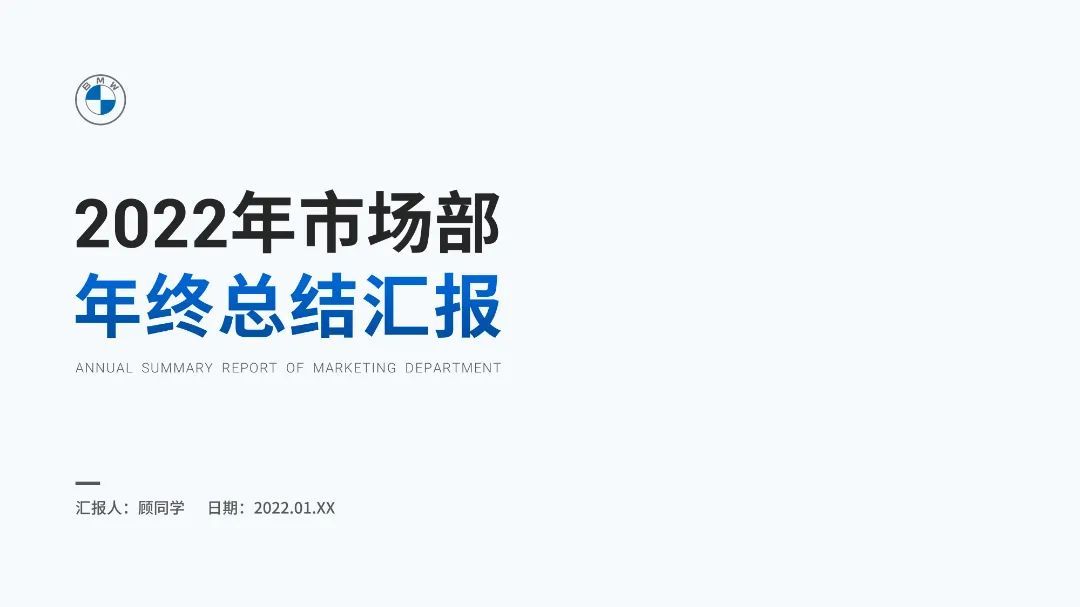


 左右滑动查看更多
左右滑动查看更多
上面是最简单的用法,线条还有虚实、端点的变化,线框和对话框也可以是线条,当然这些方法还可以组合使用。

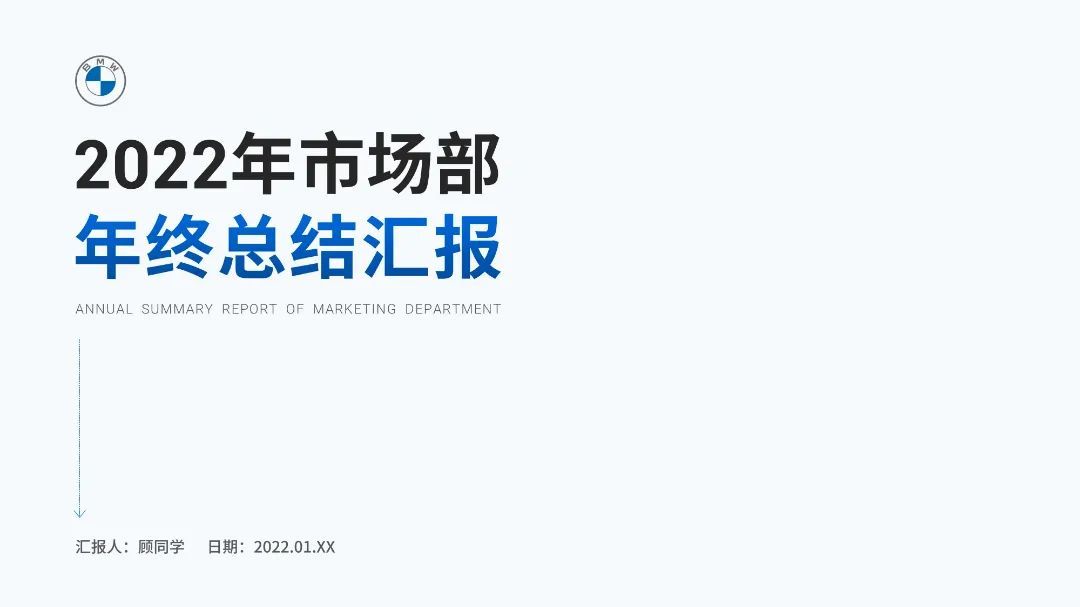
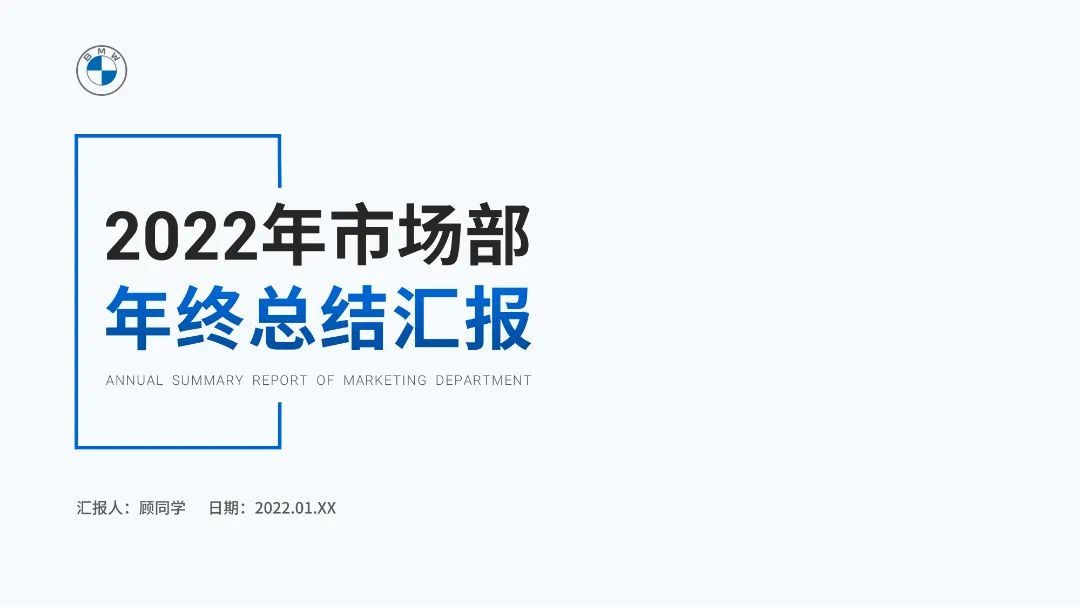
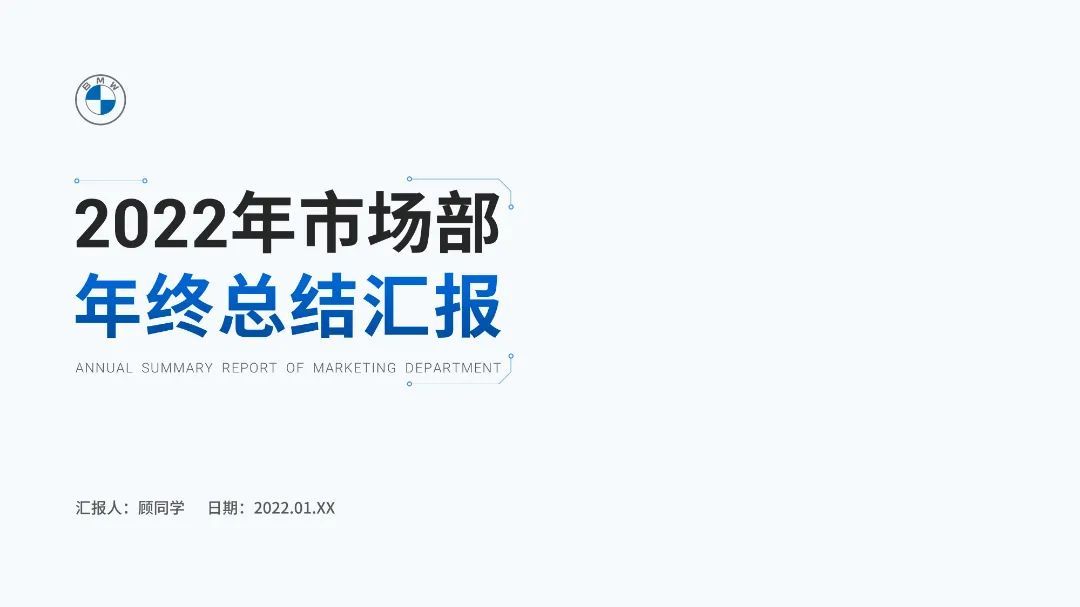
 左右滑动查看更多
左右滑动查看更多
c.添加波点元素 波点元素可以起到装饰和填补画面空白的作用。
 左右滑动查看更多
左右滑动查看更多
d.添加色块
色块具有承载信息和美化小段文字的作用。这个之前的文章也有提到,可以回顾下色块的知识点。没想到小小的PPT色块竟然大有学问,有学到!


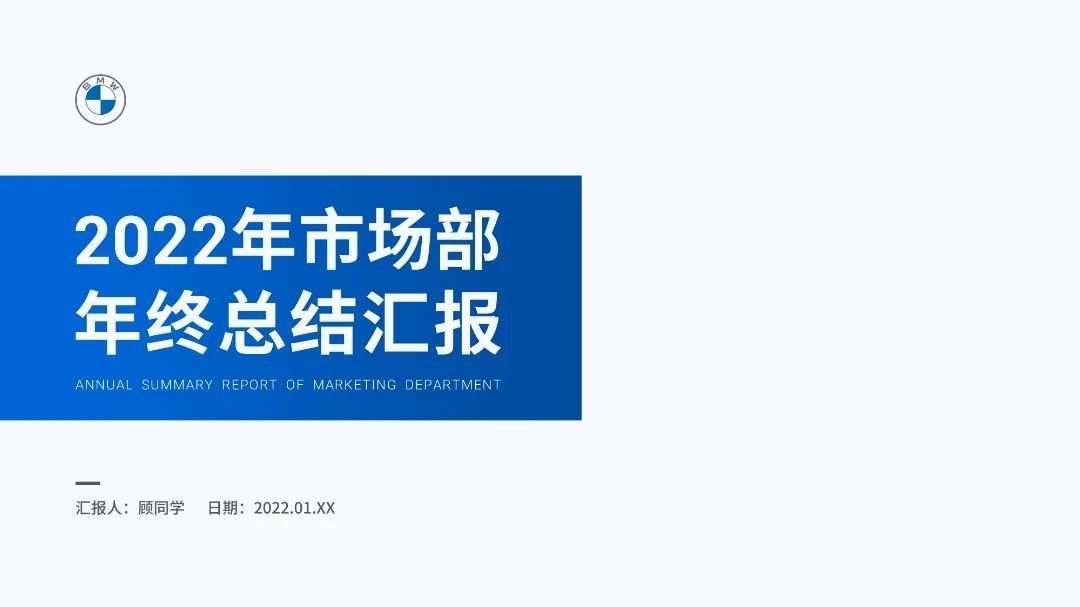
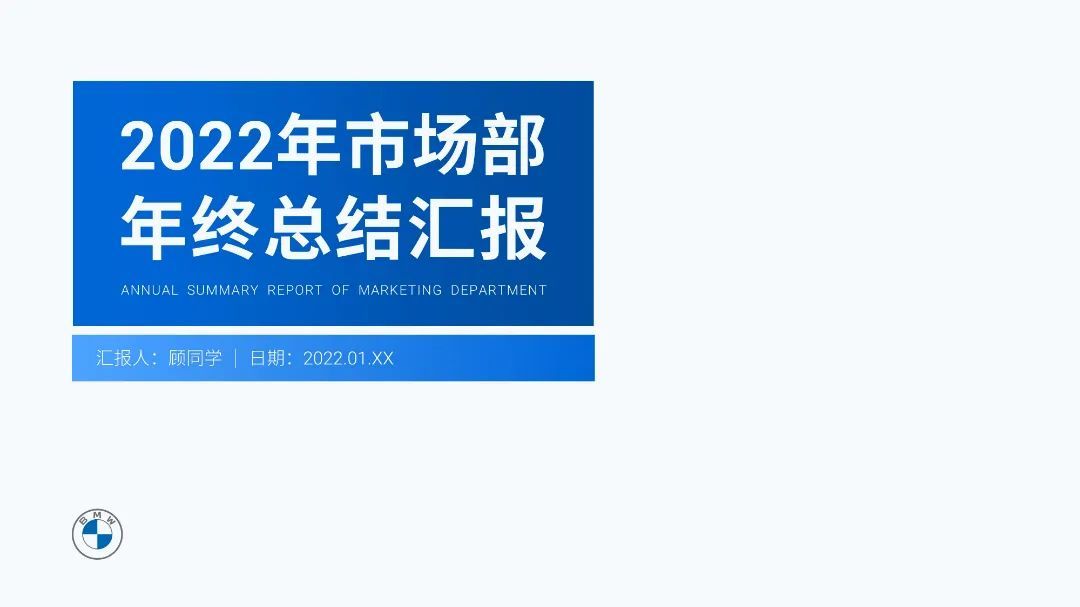 左右滑动查看更多
左右滑动查看更多
03 进阶玩法
上面的方法可能大家会觉得简单,其实还有很多进阶的玩法。
文字编排的本质就是通过设计手段对原有的文字信息重新组合。通过改变文案结构可以给人带来眼前一亮的感觉。
那么怎么做呢?
方法很简单:“变结构”、“改位置”、“填空白”。
这背后是“错位”、“补位”、“穿插”的意识和技巧的体现。
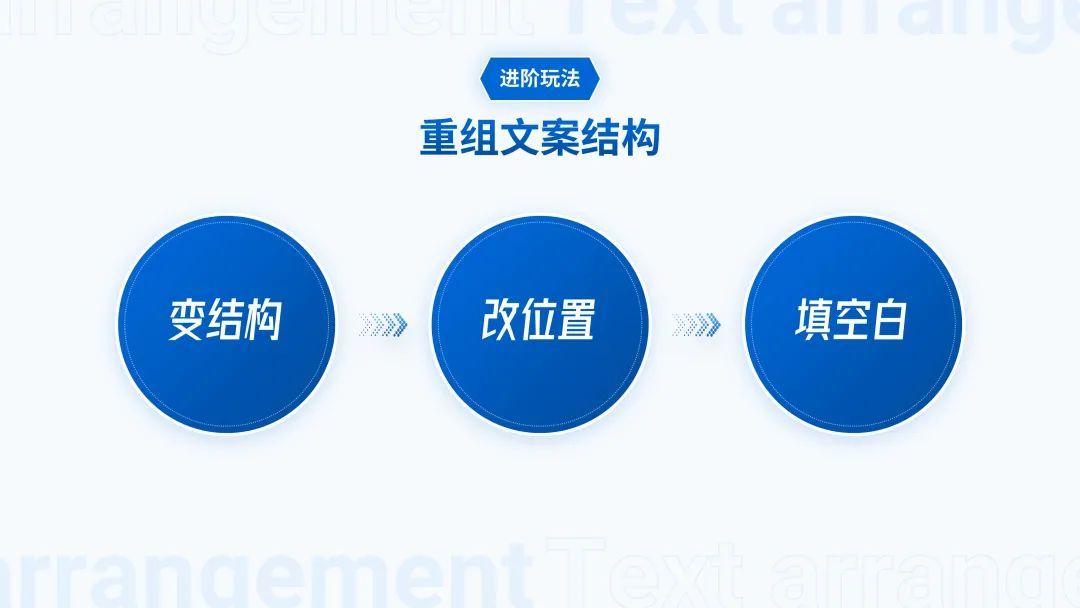
我分享三种案例,大家自己也可以尝试迭代下。
1.标题缩小,然后将英文放大镂空充当装饰信息。
2.拆解文案改变大小层次,然后结合英文填补空白。
3.这是拆解文案结合英文填补空白的另一种方式。
综合版面结构
之前的手法都是对文案本身做加工,我们还可以结合版面添加元素来丰富画面。
1.顶部添加导航栏

2.四周添加线条元素组合(4种案例)

3.用元素四周压脚

4.添加水印文字(3种案例)

细节注意1.元素之间保持视觉对齐

2.颜色不要用纯黑色,用深灰色

3.英文统一用西文字体

文案排版好之后,接下来就简单了,加一个图片。
文字编排好之后,可以结合图片充当背景,叠加不同的图片可以改变画面的风格。
商务风
添加一个白色纹理背景,然后再加点细节,这样一张商务风PPT封面就完成了。

科技风添加一个科技风背景,然后再加点细节,这样一张科技风PPT封面就完成了。

党政风添加一个红色纹理背景,然后再加点细节,这样一张党政风PPT封面就完成了。

这就是左对齐的文字编排方式,是不是很细节。置于居中对齐的文字编排方式也是一样的,我这里给大家放几个案例。@利兄
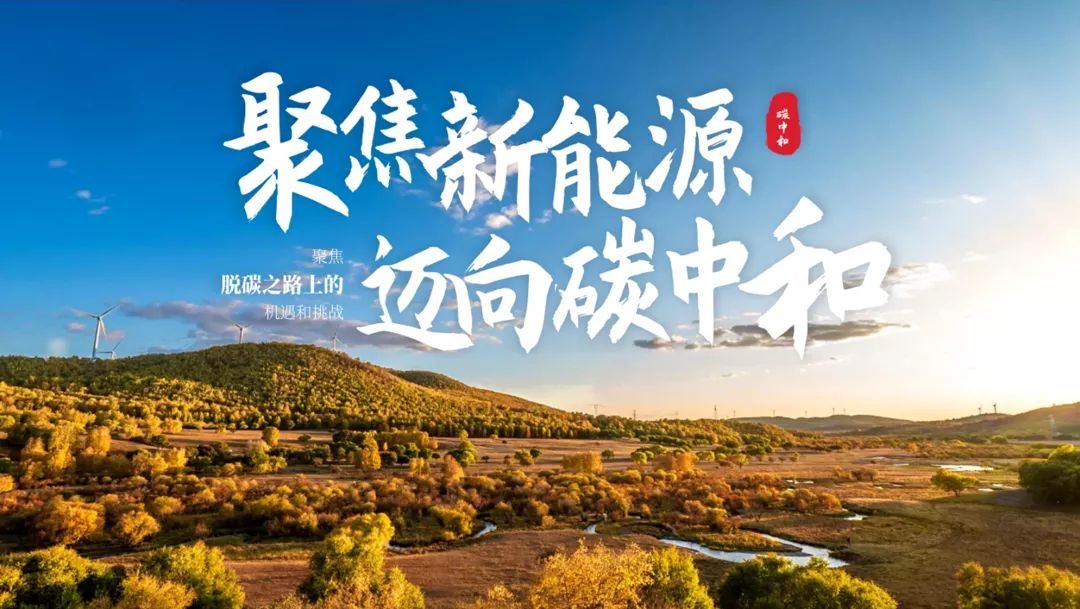
@约定的爱

@cn

@candice

本文完







